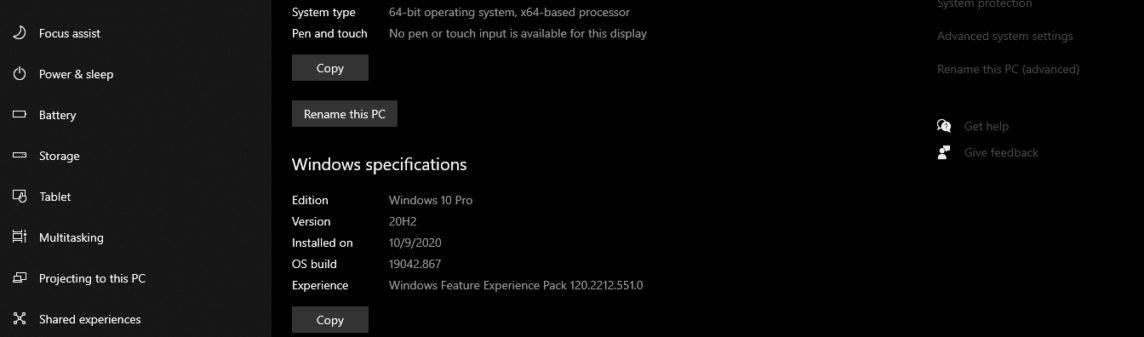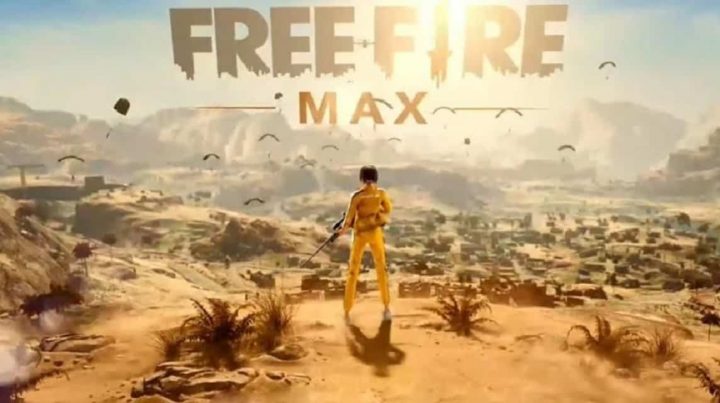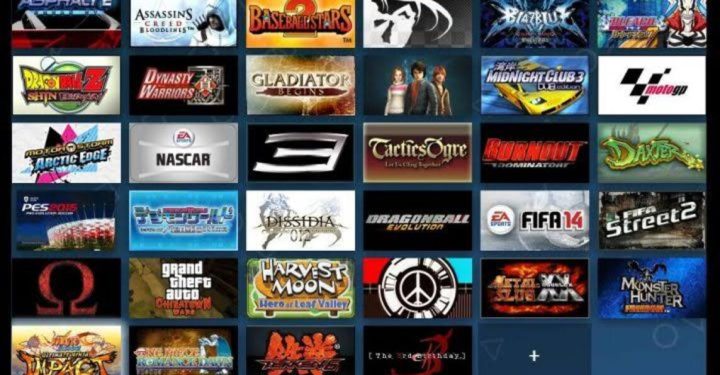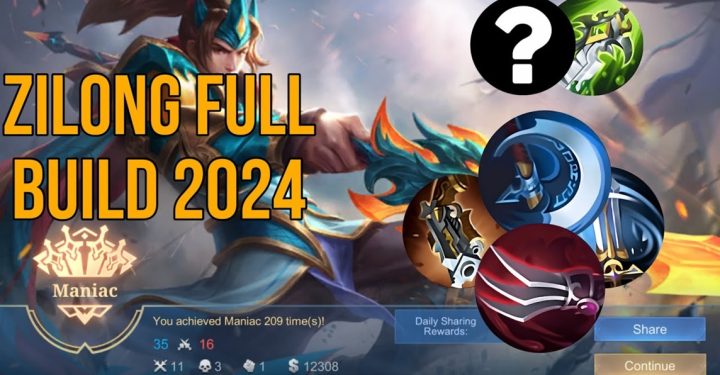你好 维格人! 让我们再次继续,让我们讨论操作 Windows 10 的提示和技巧。对于之前的讨论,您可以在以下位置阅读 第1部分 是的!
-
使用键盘快捷键打开任务栏上的项目
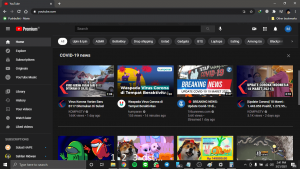
如果您已将程序固定到屏幕底部的任务栏以创建快捷方式,则无需单击图标即可打开它。相反,通过按键使用键盘快捷键 Windows +(数字键盘), 数字键盘对应于程序在任务栏上的位置。例如,Windows 键 + 1 将打开任务栏上的第一个项目,依此类推。编号从任务栏最左侧的程序开始。
如果您专注于打字并且不想将手指从键盘上移开,这当然非常有用。所以如果你想在任务栏上打开另一个程序,使用这个快捷方式会更容易。
-
查看应用程序正在使用多少存储空间
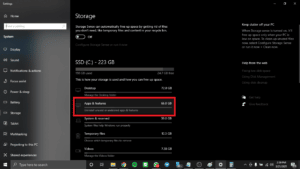
由于存储空间不足,您的笔记本电脑/PC 开始运行变慢?提高膝上型电脑/PC 性能的有效步骤之一是摆脱占用比应有的更多存储空间的应用程序,尤其是在您不经常使用它们的情况下。
要查看应用程序使用了多少存储空间,请打开它 设置——系统——存储.单击您要搜索的驱动器,然后单击应用程序和功能以查看笔记本电脑/PC 上安装的应用程序列表以及它们使用了多少存储空间。即使浏览器占用大量存储空间,您也可能不会卸载 Google Chrome。但您可能会发现,有些多年未玩的旧游戏完全有理由卸载。
-
摆脱开始菜单上的广告
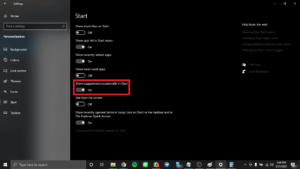
当您使用默认设置运行 Windows 10 时,有时您可能会在“开始”菜单的右侧看到一个应用程序。 Microsoft 将这些称为“建议”,但它们实际上是您可以购买的 Windows 应用商店应用程序的广告。
要去除 Windows 10 开始菜单上的广告,请打开它 设置——个性化——开始.关闭“偶尔在开始中显示建议”设置。
-
关闭后台应用程序
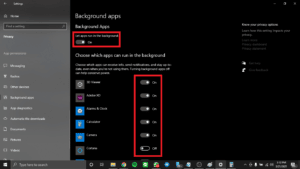
在后台运行的应用程序可以接收信息、发送通知并仍然获取更新,即使您没有使用它们也是如此。这可能是一把双刃剑。一方面它很有用,但另一方面,如果您的配额有限,它也会耗尽您的电池和数据配额。
控制哪些应用程序在后台运行并节省电池和数据配额。打开 设置——隐私——后台应用.要停止所有应用程序在后台运行,请关闭切换开关 让应用程序在后台运行.或者,您也可以通过查看同一页面上的应用程序列表来单独选择哪些应用程序将在后台运行。
-
在文件资源管理器中显示文件扩展名
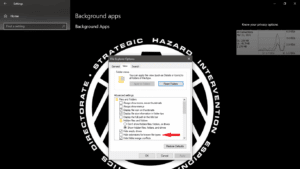
微软默认隐藏文件扩展名,也许你会发现很难找到你要找的文件,因为扩展名不可见,或者你无法快速分辨出哪个图像的扩展名为 JPEG、JPG。 GIF 或 PNG。要能够在文件资源管理器中查看文件扩展名,请执行以下操作:
- 打开屏幕底部的搜索栏,然后输入 文件资源管理器选项,然后单击。
- 在出现的窗口中,单击选项卡 看法.
- 取消选中显示的框 隐藏已知文件类型的扩展名.单击“应用”和“确定”。现在您可以在文件资源管理器中查看所有文件的文件扩展名。
您还可以使用菜单 文件资源管理器选项 选择显示空驱动器、隐藏文件和文件夹等。
哇,我没有意识到我们已经与您分享了很多提示和技巧,我希望这很有用。实际上 Windows 10 中还有更多提示和技巧,但我们将在其他场合讨论它们。
不要错过它,随时获取有关游戏的最新和完整的新闻更新。从新游戏评论、提示和技巧等开始。关注账号即可 Instagram VGamers 和渠道 YouTube 是的。来吧!加入印度尼西亚最大的游戏玩家社区 Discord VCGamers 上的社区 discord.gg/EDWvQ9jQEp